
Sadržaj:
- Autor John Day [email protected].
- Public 2024-01-30 09:37.
- Zadnja promjena 2025-01-23 14:47.
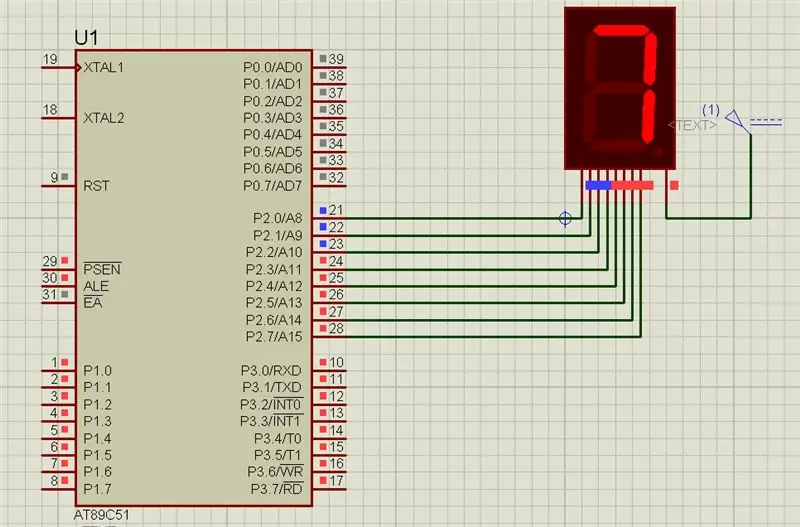
U ovom projektu ćemo vam reći kako možemo spojiti 7 -segmentni zaslon s 8051 mikrokontrolerom.
Korak 1: Korišteni softver:
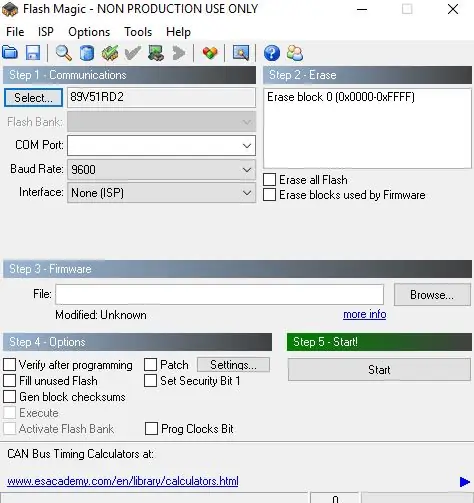
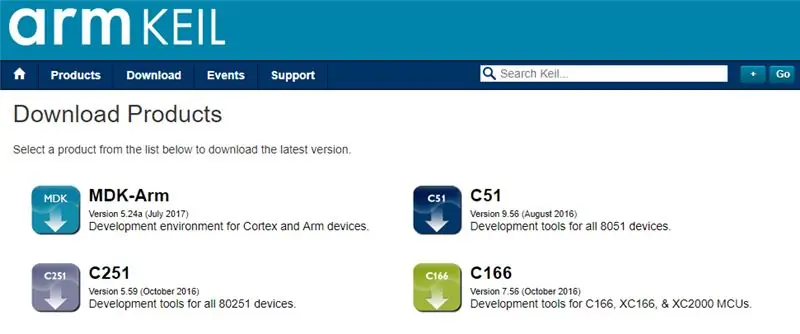
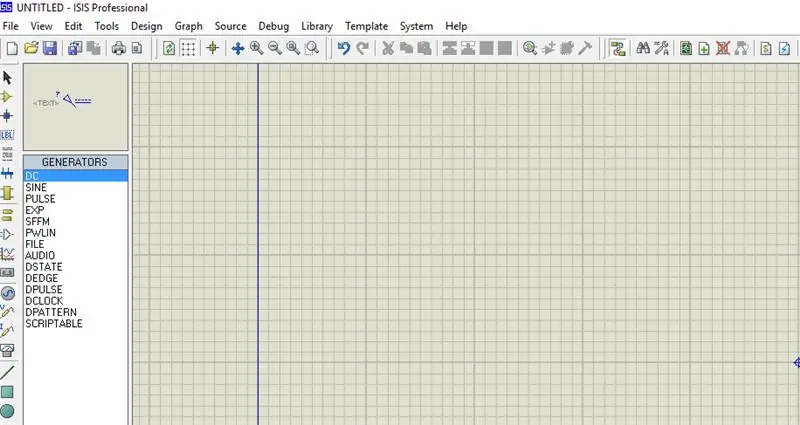
Kako pokazujemo simulaciju proteusa, tako ste ZA KODIRANJE I SIMULACIJU TREBALI:
1 Keil uvision: Njihovo mnoštvo proizvoda je keil. pa će vam biti potreban c51 prevoditelj. Ovdje možete preuzeti taj softver
2 Proteus softver za simulaciju: Ovo je softver za prikaz simulacije. Za preuzimanje ovog softvera dobit ćete mnogo informacija.
Ako to radite hardverski, trebat će vam jedan softver koji je flash magija za učitavanje koda u vaš hardver. Zapamtite, flash magiju je razvio nxp. Dakle, ne možete učitati sav mikrokontroler obitelji 8051 putem ovog softvera. Dakle, upravljač sa sjedištem u Philipsu možete prenositi samo vi.
Korak 2: Potrebne komponente:


Ovdje u našem demo videu koristimo simulaciju proteusa, ali definitivno ako to radite na svom hardveru bit će vam potrebne ove komponente za ovaj projekt:
8051 Razvojna ploča: Dakle, ako imate ovu ploču, bit će bolje kako biste mogli sami učitati kôd.
Prikaz sa sedam segmenata: Postoje dvije vrste prikaza sa 7 segmenata, jedna je zajednička anoda, a druga zajednička katoda. U našoj Proteus simulaciji koristimo Common Anode Display
USB na UART pretvarač: Ovo je muški konektor tipa 9Pin D za žice kratkospojnika Rs232 O/p
Korak 3: Dijagram kruga
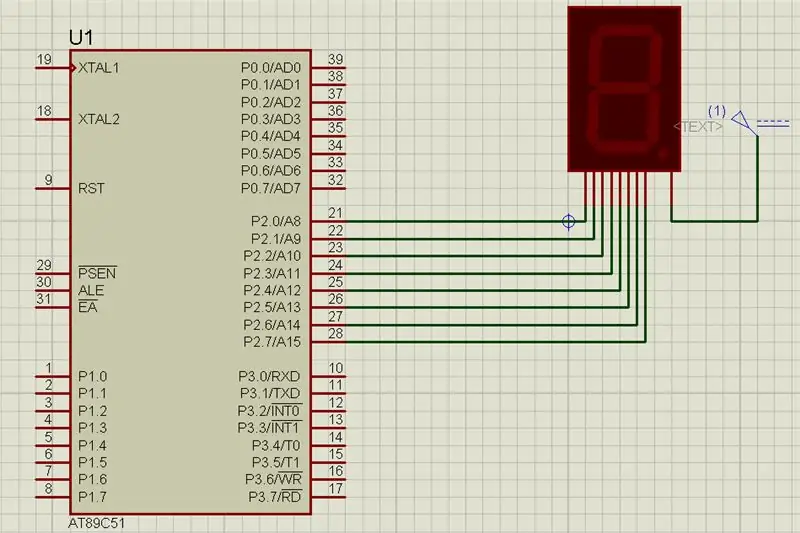
Korak 4: Izvorni kod
Izvorni kod možete dobiti s naše GitHub veze
Korak 5: Princip rada i video zapis

Morate proslijediti ispravan heksadecimalni kôd za generiranje brojeva na 7 segmentnom zaslonu. Možete pogledati video zapis ovog projekta. Princip rada i kod koji sam tamo objasnio
Ako imate bilo kakvih nedoumica u vezi ovog projekta, slobodno nas komentirajte u nastavku. A ako želite saznati više o ugrađenom sustavu, posjetite naš youtube kanal
Posjetite i lajkajte našu Facebook stranicu za česta ažuriranja.
Ovaj smo kanal tek počeli, ali svakodnevno ćete dobivati neke videozapise o ugrađenom sustavu i IoT -u. Hvala i pozdrav,
Preporučeni:
Povezivanje Atmega16 mikrokontrolera s matričnim matričnim zaslonom: 5 koraka

Povezivanje mikrokontrolera Atmega16 s matričnim matričnim zaslonom: U ovom ćemo projektu sučeliti jedan matrični LED zaslon s AVR (Atmega16) mikrokontrolerom. Ovdje ćemo prikazati simulaciju u proteusu, možete primijeniti istu stvar u svom hardveru. Dakle, ovdje ćemo prvo ispisati jedan znak, recimo 'A' u t
Kako napraviti digitalni sat pomoću 8051 sa 7 -segmentnim zaslonom: 4 koraka

Kako napraviti digitalni sat pomoću 8051 sa 7 -segmentnim zaslonom: U ovom projektu sam vam objasnio kako napraviti jednostavan digitalni sat pomoću 8051 mikrokontrolera sa 7 -segmentnim zaslonom
Povezivanje 8051 mikrokontrolera s LCD-om u 4-bitnom načinu rada: 5 koraka (sa slikama)

Povezivanje 8051 mikrokontrolera s LCD-om u 4-bitnom načinu rada: U ovom vodiču ćemo vam reći kako možemo sučeliti LCD s 8051 u 4-bitnom načinu
Povezivanje 8051 mikrokontrolera sa 16*2 Lcd u Proteus simulaciji: 5 koraka (sa slikama)

Povezivanje 8051 mikrokontrolera sa 16*2 Lcd -om u Proteusovoj simulaciji: Ovo je vrlo osnovni projekt 8051. U ovom projektu ćemo vam reći kako možemo spojiti 16*2 lcd LCD na 8051 mikrokontroler. Dakle, ovdje koristimo puni 8 bitni način rada. U sljedećem vodiču ćemo govoriti i o 4 bitnom načinu rada
Kako brojati od 0 do 99 pomoću mikrokontrolera 8051 sa 7 -segmentnim zaslonom: 5 koraka (sa slikama)

Kako brojati od 0 do 99 pomoću 8051 mikrokontrolera sa 7 -segmentnim zaslonom: Pozdrav svima, U ovom ćemo vam vodiču reći kako brojati od 0 do 99 pomoću dva 7 -segmentna zaslona
